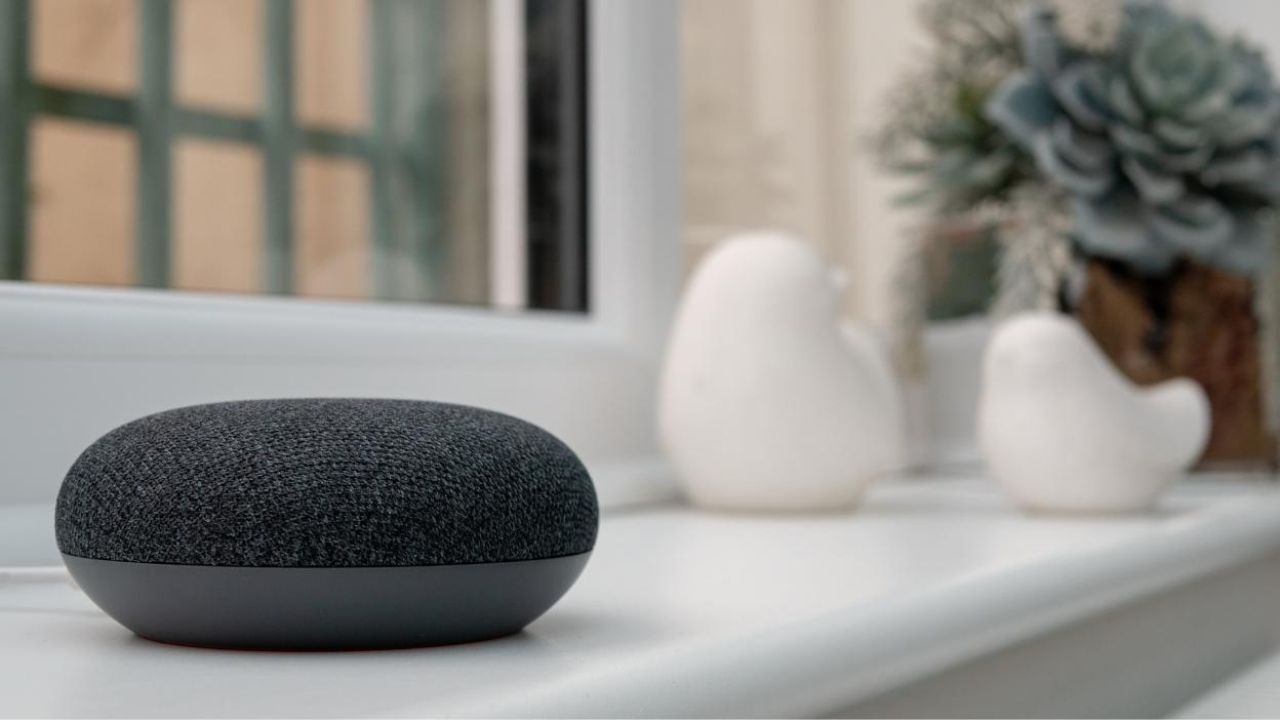
У любой технологии, включая ваши устройства Google Home, такие как концентраторы, динамики и дисплеи, в конечном итоге возникнут проблемы. Проблемы часто легко решить с помощью простого поиска в Интернете, обращения в службу поддержки или простой перезагрузки. Однако, если проблема не устранена, возможно, пришло время рассмотреть возможность сброса настроек к заводским.
Что такое сброс настроек?
Сброс к заводским настройкам, также известный как «жесткий сброс», возвращает устройство в тот день, когда оно было извлечено из коробки. Все ваши настройки, подключения и память устройства будут удалены. Важно помнить, что сброс к заводским настройкам полностью сотрет все ваши настройки и установит их заново, как если бы они были новыми, и это действие невозможно отменить. Рассматривая эту процедуру для вашего устройства Google, помните, что пока на вашем телефоне установлено приложение Google Home, соединения между устройствами и Google Home останутся неизменными, а ваши настройки Google Home и Google Assistant останутся неизменными. Однако любые настройки, относящиеся к сбрасываемому устройству, не будут реализованы.
Если вы передаете устройство кому-то новому, сброс настроек приведет к удалению всей вашей личной информации, а также облегчит новому владельцу настройку устройства. Кроме того, если у вас возникли проблемы, которые не решается простой перезагрузкой, например неправильная калибровка громкости динамиков Google Home, сброс настроек к заводским настройкам обычно является лучшим вариантом действий.
Как сбросить настройки устройств Google Home
Обычно устройства сбрасываются одним из двух способов: либо путем выключения микрофона и последующего удержания освещенной области в течение пятнадцати секунд, пока не раздастся звуковой сигнал, либо путем одновременного удержания двух кнопок регулировки громкости до перезагрузки устройства. Ниже приведены более подробные сведения о каждом устройстве.
Google Гнездо Мини
Во-первых, вам нужно отключить микрофон. Это небольшой переключатель на боковой стороне устройства. Если вы все сделаете правильно, огни на лице Мини станут оранжевыми. Там, где находятся эти огни, нажмите и удерживайте пятнадцать секунд. Вы ждете звука, подтверждающего, что устройство было сброшено. Как только вы услышите шум, устройство включится, и его можно будет подарить или снова установить у себя дома, как если бы оно было новым.
Google Nest Hub
На задней стороне хаба расположены маленькие кнопки. Одновременно нажмите кнопку увеличения и уменьшения громкости и удерживайте их в течение десяти секунд, пока не услышите звуковой сигнал, подтверждающий, что хаб выполняет перезагрузку.
Google Нест Аудио
Как и в случае с Mini, сначала выключите микрофон с помощью небольшого переключателя на задней панели устройства. Как только индикаторы загорятся оранжевым, нажмите и удерживайте центр громкости вверху в течение пятнадцати секунд (пока не раздастся звуковой сигнал, подтверждающий сброс настроек).
Google Nest Hub Макс
Из-за видео, которое хранит Макс, вам придется предпринять несколько дополнительных шагов, чтобы сбросить его. Во-первых, обязательно сделайте резервную копию или сохраните все интересующие вас кадры. Помните, что после перезагрузки его не будет, если вы этого не сделаете. Затем удалите Макса со своих устройств в приложении Google Home. Найдите устройство, перейдите в раздел «Настройка оборудования» и нажмите, чтобы удалить устройство. Теперь найдите кнопки регулировки громкости на задней панели устройства и удерживайте их в течение десяти секунд, пока хаб не начнет перезагружаться.

«Чрезвычайный решатель проблем. Ниндзя для путешествий. Типичный веб-наркоман. Проводник. Писатель. Читатель. Неизлечимый организатор».

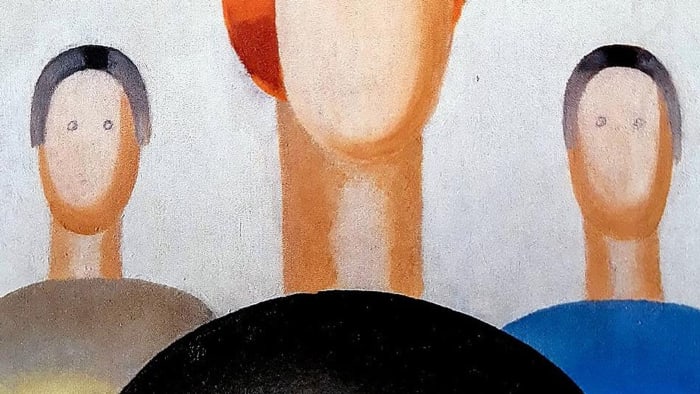
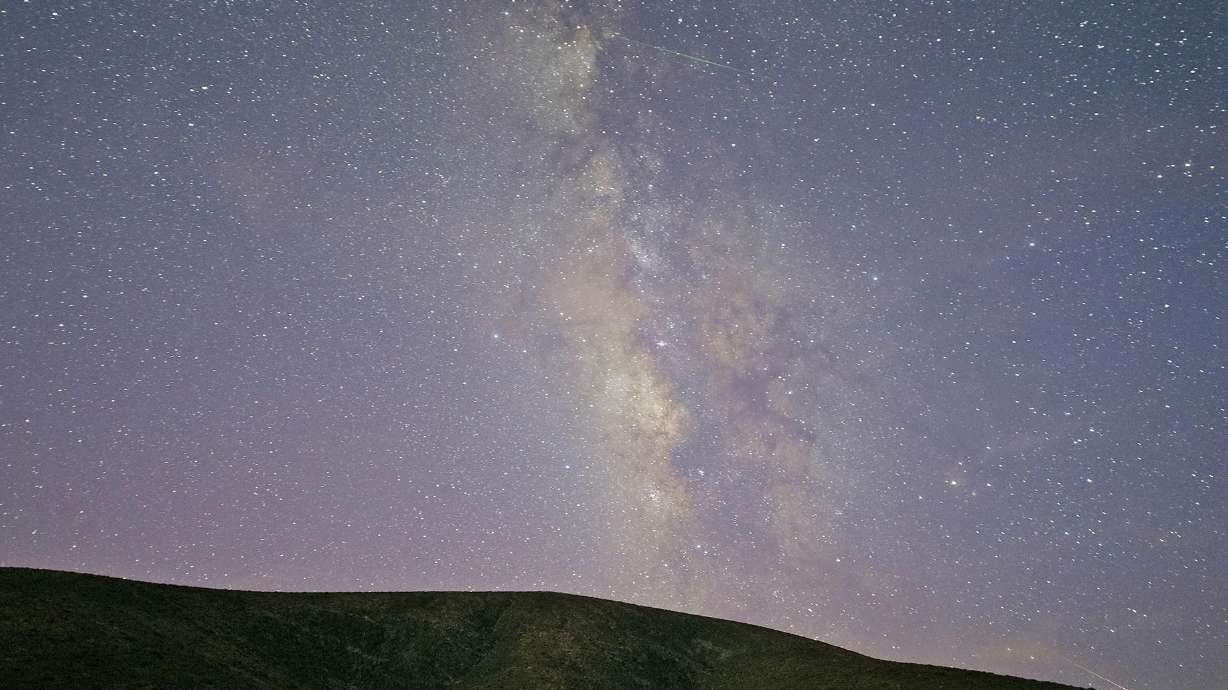

More Stories
Используйте эту клавишу Windows 11 для ввода десятков скрытых сочетаний клавиш.
Вот как открыть шкафчик Аарона в Stellar Blade
NGroup запускает новые студии • RedTech